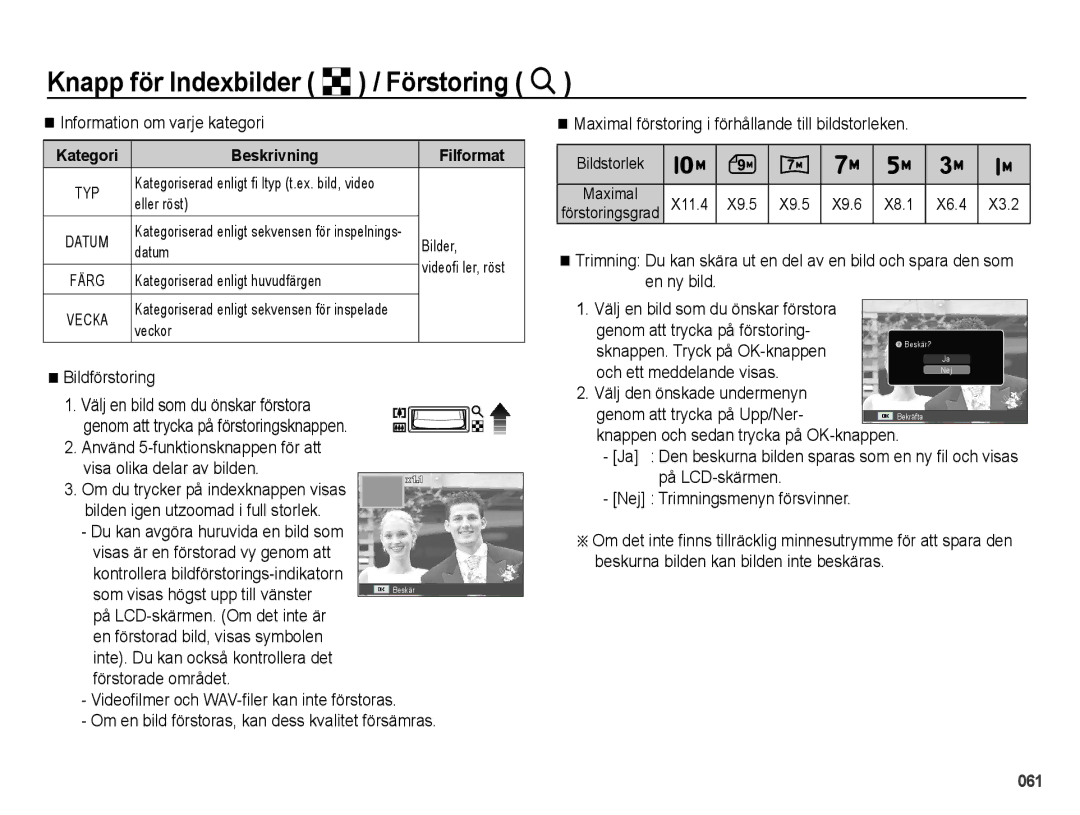PL51
Följ nedanstående procedur när du använder kameran
Instruktioner
Lär känna din kamera
Tack för att du valde en Samsung digitalkamera
Fara
Varning
När du ändrar motivet kan bilden dröja kvar på monitorn
Försiktighet Innehåll
007 Förpackningens innehåll 007 Säljs separat
044 Drivenhetsläge
042 Kvalitet/ Bildhastighet Successiv inspelning 043
026 Hur man använder Smart Auto-läget 043 Mätning
044 Autofokuseringstyp
Startbild LCD Ljusstyrka Snabbvy 051 Strömspar
Smartalbum
006
Säljs separat
Systemöversikt
Förpackningens innehåll
Slutarknapp Högtalare
Kamerans delar
Fram- och översida
Strömbrytare Mikrofon Blixt Lins / Linsskydd
Baksida
Undersida
Funktionsknapp
Lägesikon
Lampa för självutlösare
Lampa för kamerastatus
Se sid för mer information om kamerans läges-inställning
Antal bilder and batteriets livslängd Använda SLB-10A
Ansluta till en strömkälla
SLB-10A laddningsbart batteri Specifikation
Lysdiod för laddning
Hur man laddar det uppladdningsbara batteriet
AC-laddarens laddnings-lysdiod
Ens lock
Olika symboler för batteriets laddning visas på LCD-skärmen
Sätta i minneskortet
Ans framsida linsen
När du använder kameran första gången
Inspelad bildstorlek Superfin Fin Normal 30 BPS 15 BPS
Upp/Ner-knappen
Ställa in datum, tid och datumtyp
Minut/datumtyp
Ställa in språk
LCD-skärm indikator
Använd Vänster/Höger-knapparna för att välja en undermeny
Hur man använder menyn
Använd Upp/Ner-knapparna för att navigera genom menyerna
Hur man använder Auto-läget
Starta fotograferingsläget
Välja läge
Sätt i minneskortet sid . Eftersom
Välj DIS-läget genom att genom att använda lägesomkopplaren
Hur man använder Program-läge
Hur man använder DIS-läget
Nedtryckning av Upp/ Ner knapp
Använda filmguideläget
Ster/ Höger knapp
Funktioner som kan användas när fokuseringen är svår
Eller Ansiktsretush
Hur man använder läget Skönhetsbild
Hur man använder Motiv-läget
Tryck på avtryckaren för att ta en bild
Guide
Bildhastighet
Hur man använder Videofilm-läget
Att spela in filmklippet utan ljud
Motljus Vid motljus men inte porträtt
Hur man använder Smart Auto-läget
Utomhus
Action När objektet rör sig mycket
Eller ACB- se sidan 43 funktionen
Saker du bör tänka på när du tar bilder
Tryck ner slutarknappen halvvägs
Knappen Zoom
Strömbrytare
Slutarknapp
Minsta värdet
Info Disp / Upp-knapp
Makro / Ner-knapp
Valbart
Tillgängliga fokuseringsmetoder per fotograferingsläge
Enhet cm
Blixtens räckvidd Enhet m
Fokuslåsning
Blixt / Vänster-knapp
Normal Makro Automakro
Indikator för blixtläge
Tillgängliga blixtlägen per fotograferingsläge
Blixt
Självutlösare / Höger-knapp
Läge
Indikator för självutlösarläget
Att välja självutlösaren
Bilden efter att specificerad tid har Gått
Rörelseutlösare
Funktioner
MENY-knapp
OK-knapp
Exponeringskompensation
Exponeringssymbolen
Så här aktiverar du funktioner med Meny-knappen
Kompensera exponering Klicka på Upp/Ner-knappen i menyn
Vitbalans
Vitbalansen
ISO 80, 100, 200, 400, 800
Ansiktsdetektering
Ljusvärde eller motivets ljusstyrka
Du kan öka slutarhastigheten medan sam
Digital zoom aktiveras inte i det här läget
Börja filma genom att trycka på slutarknappen
Leendebild
Ansiktston
Ansiktsretusch
Du kan välja den bildstorlek du önskar
Bildstorlek
Kvalitet/ Bildhastighet
Bara den rektangulära ytan i LCD-skärmens
Mätning
Dets centrum. Detta Passar för allmänt bruk Spot
Centrum används för ljusmätning. Detta pas
Drivenhetsläge
Autofokuseringstyp
Fotostilsväljare
Upp/ Ner-knappen Väljer R, G, B
Bildjustering
Röstmemo
Röstinspelning
Om du vill stoppa inspelningen, tryck på slutarknappen igen
Att spela in filmklippet utan röst
Du kan spela in filmklippet utan röst
Ljudmeny
Ljud
Language
Inställningsmenyn
Display
Funktionsbeskrivning
Strömspar
Startbild
Snabbvy
LCD Ljusstyrka
Återställning
Inställningar
Formatering av minnet
Nej* Inställningarna återställs inte till standard
Filnamn
Ställa in datum/tid/datumtyp
Tidszon
Påskrift av fotograferingsdatum
Automatisk avstängning
Välja typ av videoutgång
Autofokuslampa
Ställ in USB
Visa en stillbild
Starta visningsläget
Spela upp en videosekvens
En videosekvens
Spela upp röstmemo
Videoinfångning
Spela upp ljud
Beskrivning Ikon Sida
LCD-skärms-indikator
LCD-skärmen visar information om fotograferingsfunktioner
Återgå till normalt visningsläge
Smartalbum
Gå till önskad bild
Tryck på Digital zoom-knappen för att
Information om varje kategori
En förstorad bild, visas symbolen
Knapp för Indexbilder º / Förstoring í
Bildförstoring
·I pausläge Återtar uppspelningen
Play & Pause / OK-knappen
Ljudinspelning eller videofilm
·Under visning/uppspelning Stoppar uppspelningen temporärt
Knapparna Vänster/Höger/Ner/Meny
Raderingsknapp Õ
Ställa in uppspelningsfunktionen via LCD-skärmen
Uppspelningsfunktionerna kan ändras via LCD-skärmen
Huvudmeny Undermeny
Huvudmeny Undermeny Sekundär meny Sida
Layout
Menyerna kan ändras utan föregående meddelande
Redigera
Ändra storlek
� och tryck på OK-knappen
Rotera en bild
Du kan rotera de lagrade bilderna på olika sätt
Den ändrade bilden har sparats under ett nytt filnamn
Tryck på spellägesknappen och sedan på menyknappen
Anpassad färg
Färgfilter
På OK-knappen. En rad för val av
Färgmättnad Du kan ändra bildens färgmättnad
Ljusstyrka Du kan ändra ljusstyrkan på bilden
Kontrastkontroll
Bruseffekt
Starta Multibildspel
Görünüm
Starta Multibildspel �
Välja bilder Konfigurera MULTIBILDSPEL-effekter
Radering av bilder
Filalternativ
Inställning av uppspelningsintervallet
Inställning av bakgrundsmusik
För att stoppa inspelningen, tryck slutarknappen igen
Skydd av bilder
Du kan tala in en text som lagras med stillbilden
Allt Skydda / släpp alla sparade bilder
Dpof
Standard
Menyfliken DPOF. Tryck därefter på
Index
Tryck på Upp / Ner-knappen och välj
Höger-knappen
Ingsläget Nej Annullerar Kopiera till kort
Kopiera till kort
Därefter på Höger-knappen
PictBridge
PictBridge Bildval
PictBridge Utskriftsinställning
PictBridge Återställ
Viktig information
Extrema temperaturer kan orsaka problem
Försök inte att ta isär eller modifiera kameran
Radera filen. Fel på minneskortet
Kontakta kameraservicecenter
Varningsindikator
Batteriet är nästan urladdat Sätt in nya batterier
Innan du kontaktar servicecentret
Kontrollera anslutningen Kameran är avstängd
Välj en passande vitbalans och effekt
Bilderna är för ljusa. Exponeringen är för stor
Specifikationer
Media ·Internt minne 9MB flashminne ·Externt minne tillval
Videofilm ·Med eller utan Audio
Stillbildstagning
Filformat
På försäljningsregion
Strömkälla
1050mAh
Läs manualen noga innan du börjar använda din kamera
Om programvaran
Systemkrav
Om programmet
Installation av programvaran
Du kan besöka Samsungs webbplats på Internet
090
Installation av programvaran Starta PC-läget
Anslut kameran till datorn med den medföljande USB-sladden
Välj en bild och tryck på höger musknapp
Klipp ut klipper ut den markerade filen
Ta bort den flyttbara disken
Koppla ur USB-kabeln
Mappnamnen blir det som du vill och bilder blir nerladdade
Samsung Master
Välj den önskade mappen i fönstret
Mappar skapas I datumordning och bilder blir nerladdade
Bildvisning Du kan titta på de sparade bilderna
Bildredigering Du kan editera stillbilden
Färgen och färgmättnaden
En filmvisning
Edit Clip Redigera film
Som ett nytt filnamn
Använda drivrutinen för USB på en MAC
Vanliga frågor
100
Korrekt avfallshantering av produkten